Warum laden meine Fotos nicht vollständig?
Dieses iPhone konnte Fotos und Videos in voller Auflösung nicht laden, wieso?
Ich habe Fotos in iClouds Fotomediathek gespeichert und möchte jetzt sie in voller Auflösung herunterladen, wie kann ich machen?
In der Fotomediathek von iCloud werden alle Fotos und Videos in Originalauflösung gespeichert. So können Sie sie überall und von jedem Gerät darauf zugreifen. Doch was tun, wenn Sie diese originalen Fotos herunterladen müssen? Sie finden unten die Antworten.
Sehen Sie auch
iCloud Backup Extractor: iCloud Fotos direkt auf PC/Mac ansehen (opens new window)
iCloud-Fotos downloaden mit voller Auflösung auf iPhone
Standardmäßig werden alle Ihre Fotos und Videos, die von iCloud heruntergeladen wurden, als qualitätsoptimierte Fotos mit geringerer Auflösung und Größe gespeichert. Wenn Sie iCloud Fotos in voller Auflösung herunterladen möchten, müssen Sie nur eine Änderung in Ihren iPhones Einstellungen vornehmen.
Nicht verpassen: iCloud für Android: iCloud-Fotos auf Android ansehen (opens new window)
- Öffnen Sie die Einstellungen-App und tippen auf Ihre Apple-ID;
- Tippen weiter auf „iCloud“ und wählen „Fotos“;
- Ändern hier die Einstellung „iPhoto-Speicher optimieren“ in „Laden und Originale behalten“.
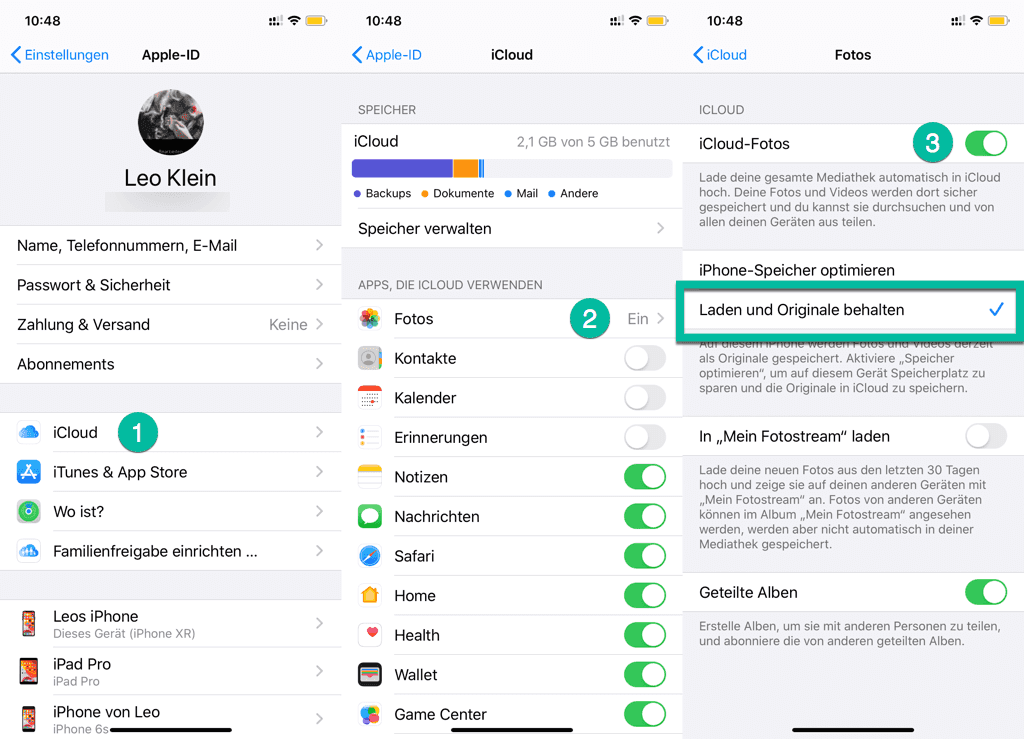
Fotos in voller Auflösung von iCloud auf PC herunterladen
Folgen Sie den unten angegebenen Schritten, um die Fotos in originaler Auflösung von iCloud auf den PC herunterzuladen.
- Laden Sie iCloud für Windows auf Ihren PC herunter.
- Öffnen Sie icloudsetup.exe. Akzeptieren die Bedingungen und klicken auf „Installieren“. Befolgen Sie die Anweisungen während der Einrichtung.
- Öffnen Sie es nach der Installation auf dem Desktop.
- Geben Sie die Apple-ID und das Passwort ein und klicken auf „Anmelden“. Wählen Sie im nächsten Fenster aus, ob Sie Nutzungsinformationen mit Apple teilen möchten oder nicht.
- Klicken Sie auf „Optionen“ neben der Kategorie „Fotos“, um Ihre Fotoeinstellungen zu überprüfen.
- Stellen Sie im Fenster Fotos-Optionen sicher, dass das Kontrollkästchen iCloud-Fotomediathek aktiviert ist. Klicken Sie auf „Fertig“ und dann auf „Anwenden“.
- Öffnen Sie Dieser PC auf Ihrem Desktop. Dann wählen Sie „iCloud Photos“, die Sie gerade installiert haben und klicken Sie auf „Fotos und Videos laden“. Zum ersten Mal könnten Sie die Meldung erhalten, dass Sie warten müssen, bis der Download verfügbar ist.
- Klicken Sie im Fenster „Fotos und Videos laden“ auf das Kontrollkästchen „Alle“, oder auf das Jahr, dessen Fotos und Videos Sie herunterladen müssen. Klicken Sie auf „Download“.
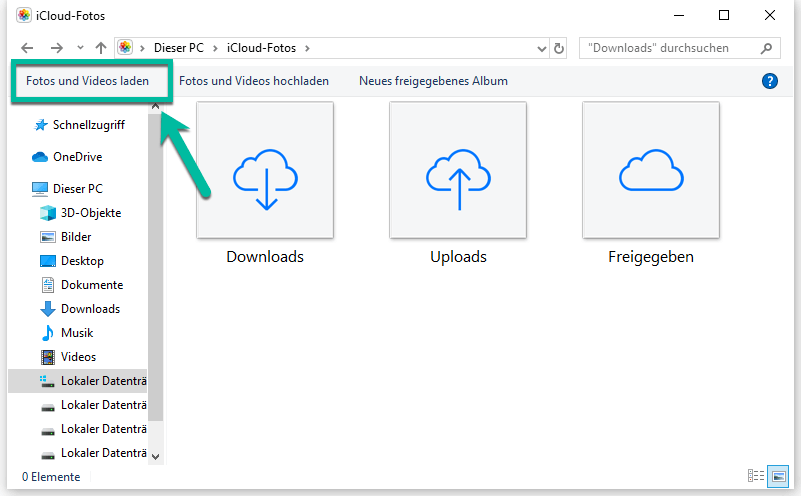
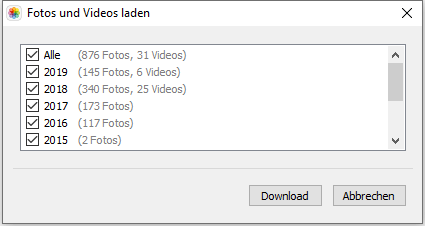
Nachdem Sie auf „Download“ geklickt haben, beginnen alle ausgewählten Fotos auf Ihren Computer herunterzuladen.
iCloud originale Fotos und Videos auf Mac downloaden
Sie können Fotos in voller Auflösung von iCloud auf den Mac herunterladen und speichern, indem Sie die folgenden Schritte ausführen.
- Öffnen Sie die Fotos App auf Ihrem Mac;
- Klicken in der oberen linken Ecke auf „Fotos“ > „Einstellungen“;
- Klicken im Einstellungsfenster auf „iCloud“.
- Hinweis: Sie müssen sich beim iCloud-Konto anmelden, wenn Sie Fotos zum ersten Mal auf Ihrem Mac verwenden.
- Aktivieren die Option iCloud-Fotomediathek und wählen „Originale auf diesen Mac laden“;
- Bestätigen den Speicherplan und alle Originalfotos auf iCloud werden dann in der Fotos-App geladen und synchronisiert.
- Verwenden Befehl + A, um alle Fotos auszuwählen oder einfach die auszuwählen, die Sie benötigen.
- Klicken nun in der oberen Leiste auf „Ablage“ und wählen „Exportieren“.
- Klicken auf „Unbearbeitetes Original für xx Fotos exportieren...“, um die Originalfotos zu erhalten.
- Bestätigen die Informationen und klicken auf „Exportieren“.
- Wählen einen Ordner aus und klicken zum Schluss auf „Originale exportieren“.
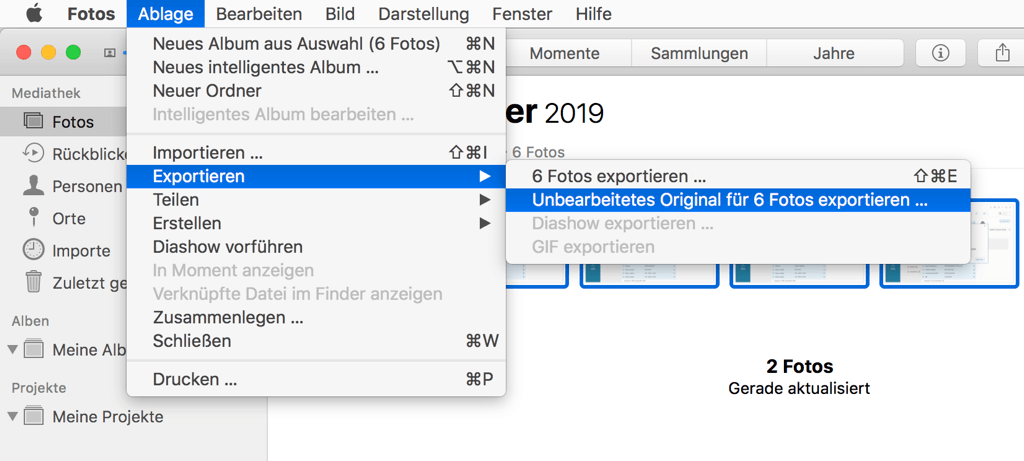
Alle Fotos mit voller Auflösung werden auf Ihren Mac heruntergeladen.
Alternative zum Downloaden von iCloud-Fotos in voller Qualität
Die oben genannten Methoden sind offiziell doch erfordern, dass Sie mehrere Schritte befolgen. Für nicht-technische Benutzer kann es ziemlich zeitaufwendig werden. Sie benötigen also möglicherweise eine Software von Drittanbietern, wenn Sie originale Fotos von iCloud herunterladen möchten.
FonePaw iPhone Datenrettung (opens new window) ist eines der effizientesten und sichersten Tools zum Herunterladen vorhandener Daten und zum Wiederherstellen verlorener Daten. Sie können es auch mit dem neuesten iPhone-Modell iPhone 15 Pro Max/Pro/Plus/15 unter iOS 17 verwenden.
- Es kann selektiv oder alle originale Fotos vom iCloud herunterladen.
- Es kann Fotos in voller Auflösung herunterladen, ohne die aktuellen Daten auf dem iPhone zu synchronisieren und überschrieben.
- Es gibt keine Speicherlimits.
- Es ist einfach zu folgen und die Schnittstelle ist freundlich zu bedienen.
Sie können die gesamten Daten Ihres iClouds auf PC, Mac oder ein anderes i-Gerät exportieren.
Gratis Download Gratis Download
Wenn Sie nun Ihr iClouds originale Fotos downloaden möchten, probieren Sie FonePaw iPhone Datenrettung kostenlos aus mit den unten angegebenen Schritten.
- Öffnen Sie FonePaw IPhone Datenrettung auf Ihrem Computer. Wählen Sie „Aus iCloud-Backup wiederherstellen“ und melden Sie sich mit Ihrer Apple-ID und Ihrem Passwort beim iCloud-Konto an.
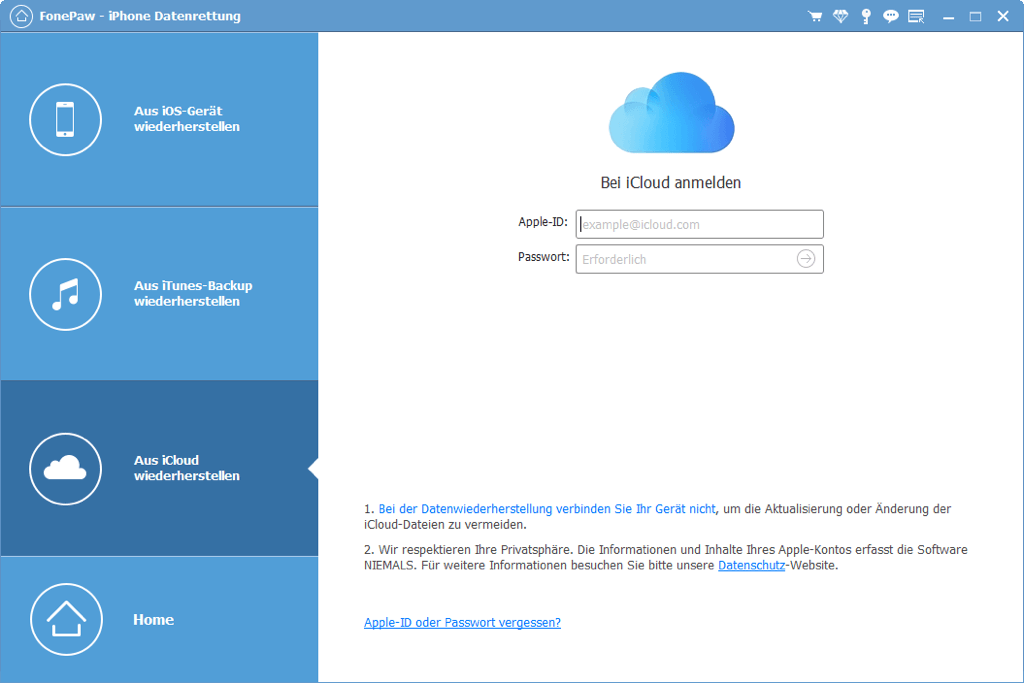
- Alle iCloud-Backups werden auf dem Computer angezeigt. Wählen Sie eine gewünschte Sicherungskopie und klicken auf „Herunterladen“.
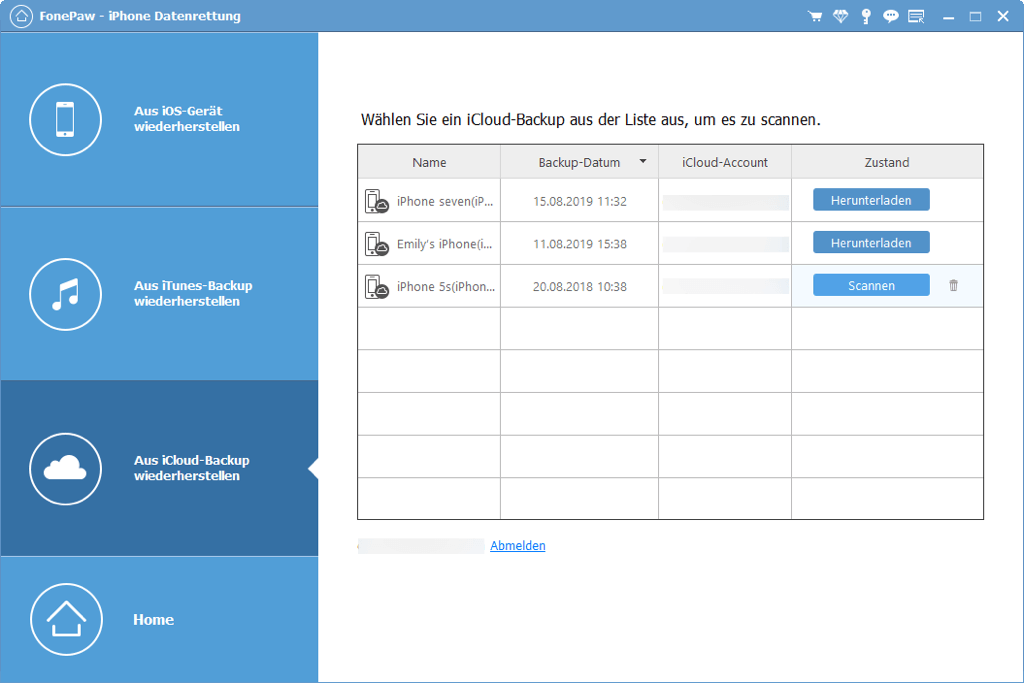
- Wenn der Download beendet ist, werden alle Dateien des iCloud-Backups angezeigt. Klicken Sie rechts auf eine Kategorie Ihre iCloud-Fotomediathek und wählen die Fotos aus, die Sie herunterladen müssen. Klicken Sie zum Schluss auf „Wiederherstellen“.
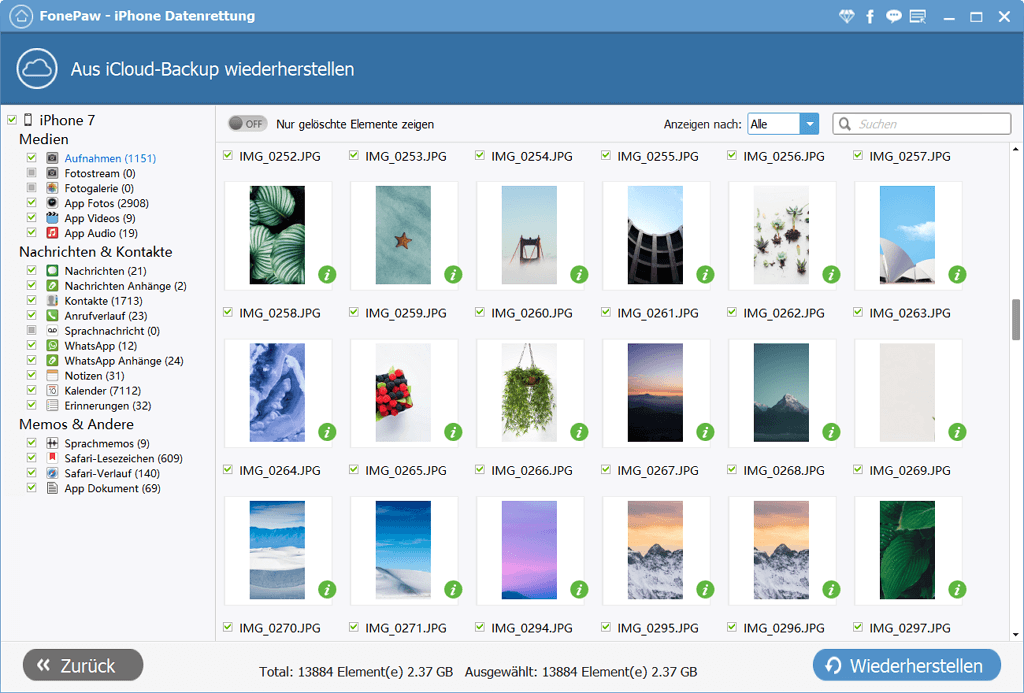
Erstellen Sie entweder einen neuen Ordner oder wählen Sie einen vorhandenen Ordner aus, um die heruntergeladenen Fotos mit voller Auflösung aus iCloud zu speichern.
Vergleich der oben genannten 4 Methoden
Mit den oben genannten vier Methoden können Sie die Fotos in voller Auflösung effizient aus iCloud herunterladen.
Beim Download der iCloud Fotos auf Ihr iPhone nehmen die Originalen viel Speicherplatz auf das Gerät ein. Wenn Ihr iPhone nur wenige Gigabytes übrig hat, geht diese Methode nicht die besten für Sie.
Sie können auch iCloud originale Fotos downloaden mit iCloud für Windows oder die Fotos-App auf Mac, aber die Schritte sind für normale Benutzer kompliziert und schwer zu verstehen. Es dauert auch eine Menge Zeit, um die volle Qualität Fotos auf PC oder Mac herunterladen.
Mit FonePaw iPhone Datenrettung sind die Schritte zum Herunterladen der Fotos ziemlich einfach und Sie können auch eine Vorschau der Fotos vor dem Download erhalten. Darüber hinaus können sowohl vorhandene als auch gelöschte Fotos heruntergeladen (opens new window) werden. Das Programm ist beliebt bei vielen iPhone-Nutzern und es wurde von vielen professionellen Websites vertraut.
# Fazit
Wenn Sie sich fragen, wie man originale Fotos von iCloud herunterladen kann, sollten Sie dann die oben genannten Methoden nicht verpassen. Wählen einfach eine davon aus zum Ausprobieren und schreiben Ihre Erfahrung in die Kommentare unten.
- Hot Artikel
- 5 Wege: Gelöschte Dateien wiederherstellen auf Windows 10/8/7
- Top 6 kostenlose Bildschirm-Recorder ohne Wasserzeichen
- Android: USB-Debugging aktivieren trotz Display Defekt und Daten retten
- Wie man ein Amazon Prime Video auf den PC und Mac herunterlädt und rippt
- [Kostenlos] Das beste USB-Stick-Reparieren-Tool















